在制作一些设计或措施说明书的封面时,常常需要长度一致的下划线。以下是详细的设置方法及步骤总结。
一、操作步骤
打开 Word 文档后,插入一个 “4 行 2 列” 的表格。这个表格将作为制作下划线的基础框架。
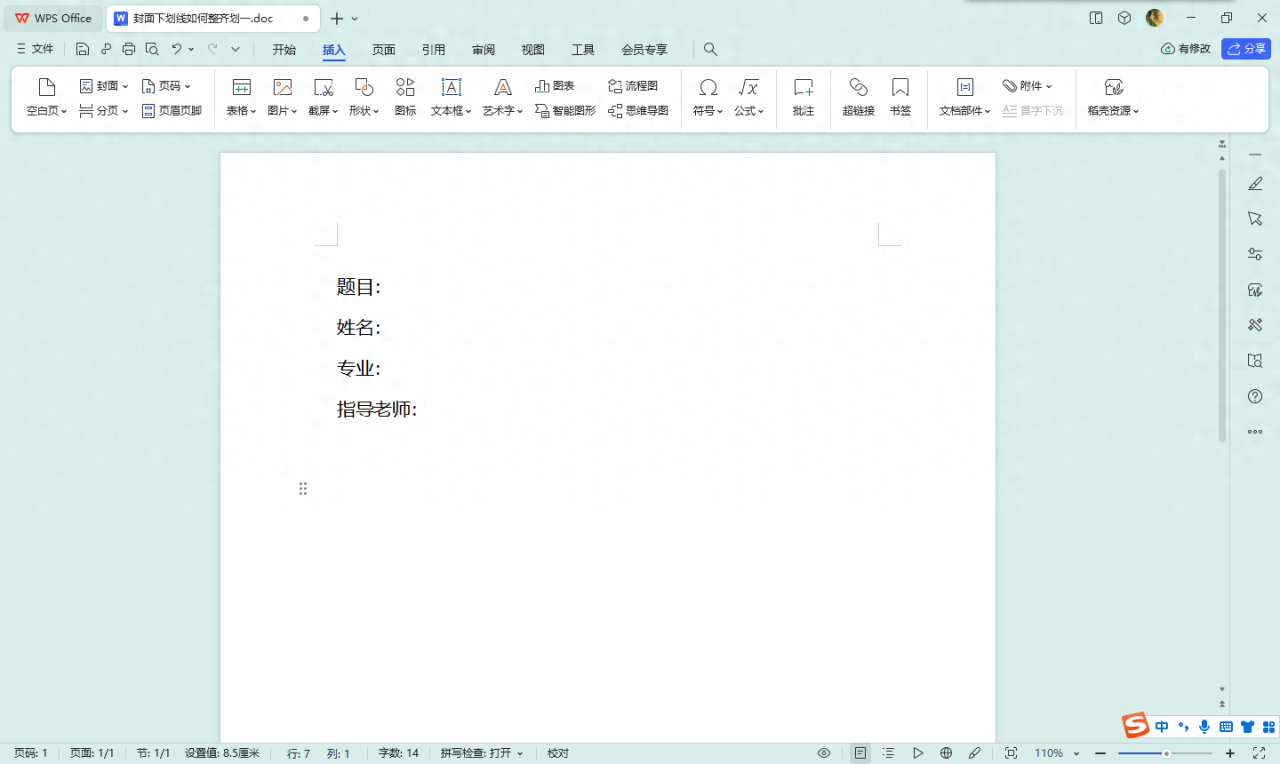
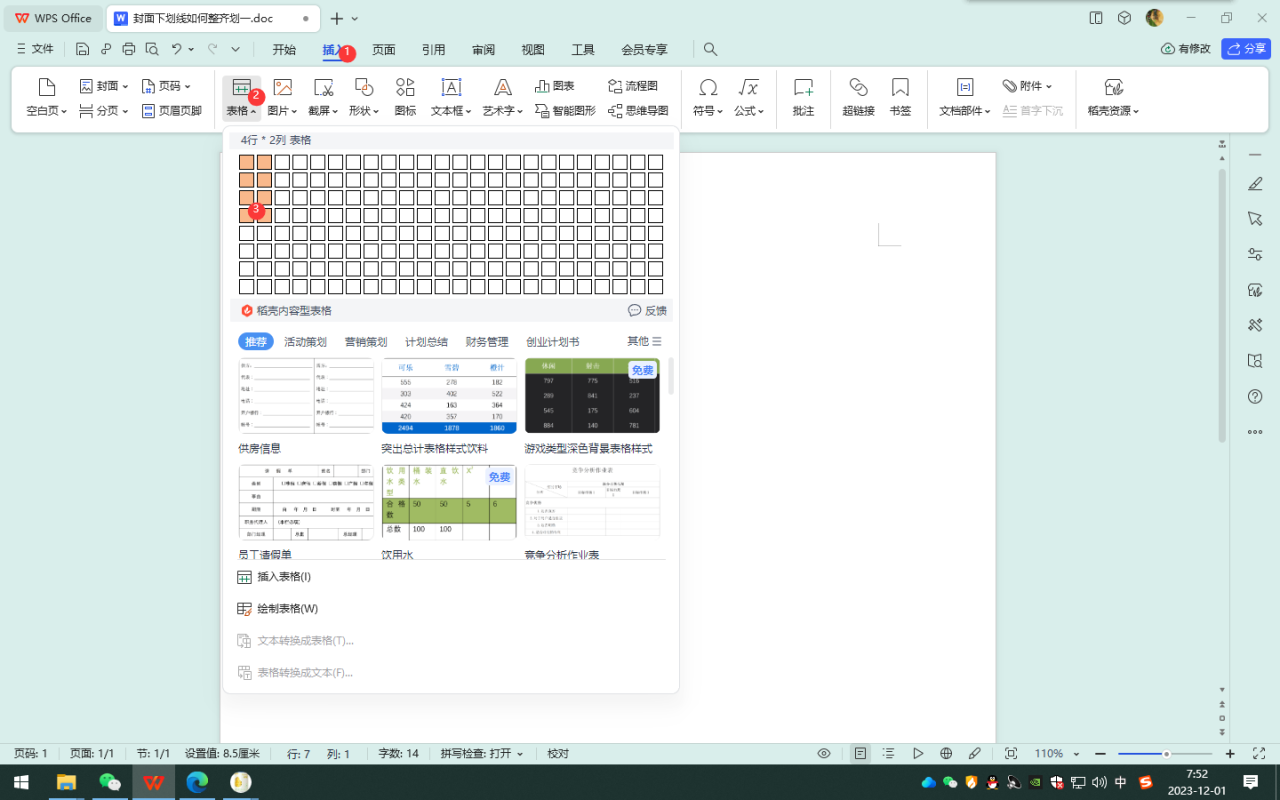
在表格中输入 “题目”“姓名”“专业”“指导老师” 等内容,然后根据需要调整表格的大小和布局。
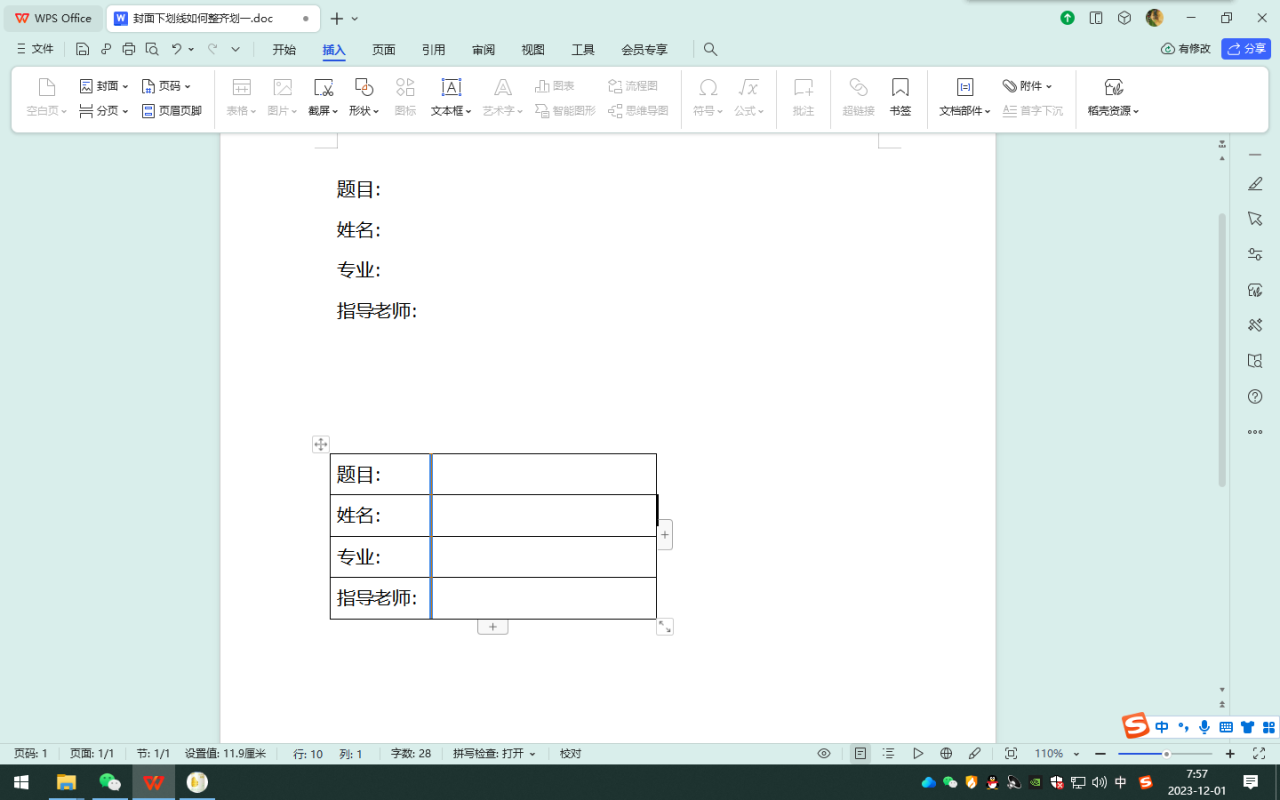
按住 Ctrl 键,选择表格中的文字(不选标点符号),点击 “开始” 菜单中的 “中文款式”,再选择 “调整宽度”。
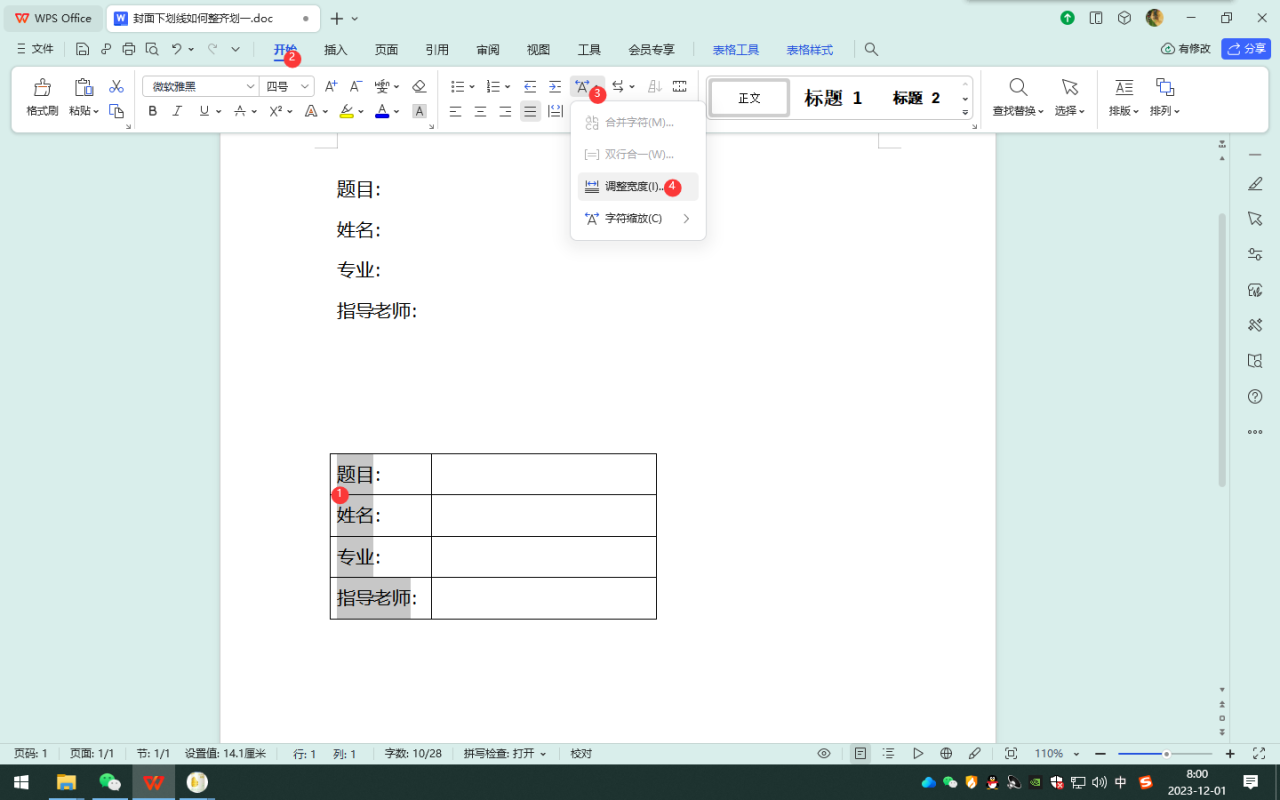
将文字宽度设置为 “4 字符”,点击 “确定”。这一步确保了表格中不同内容的宽度一致,为后续下划线的长度一致打下基础。
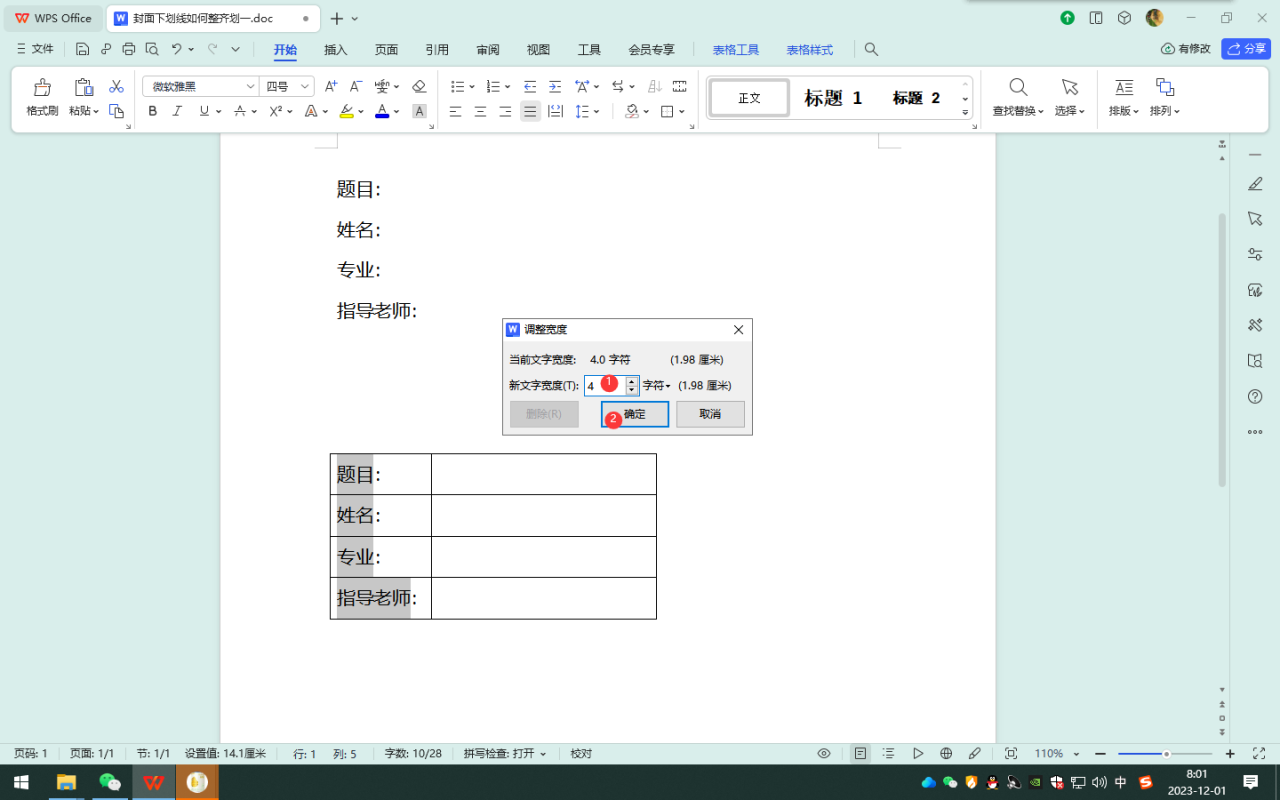
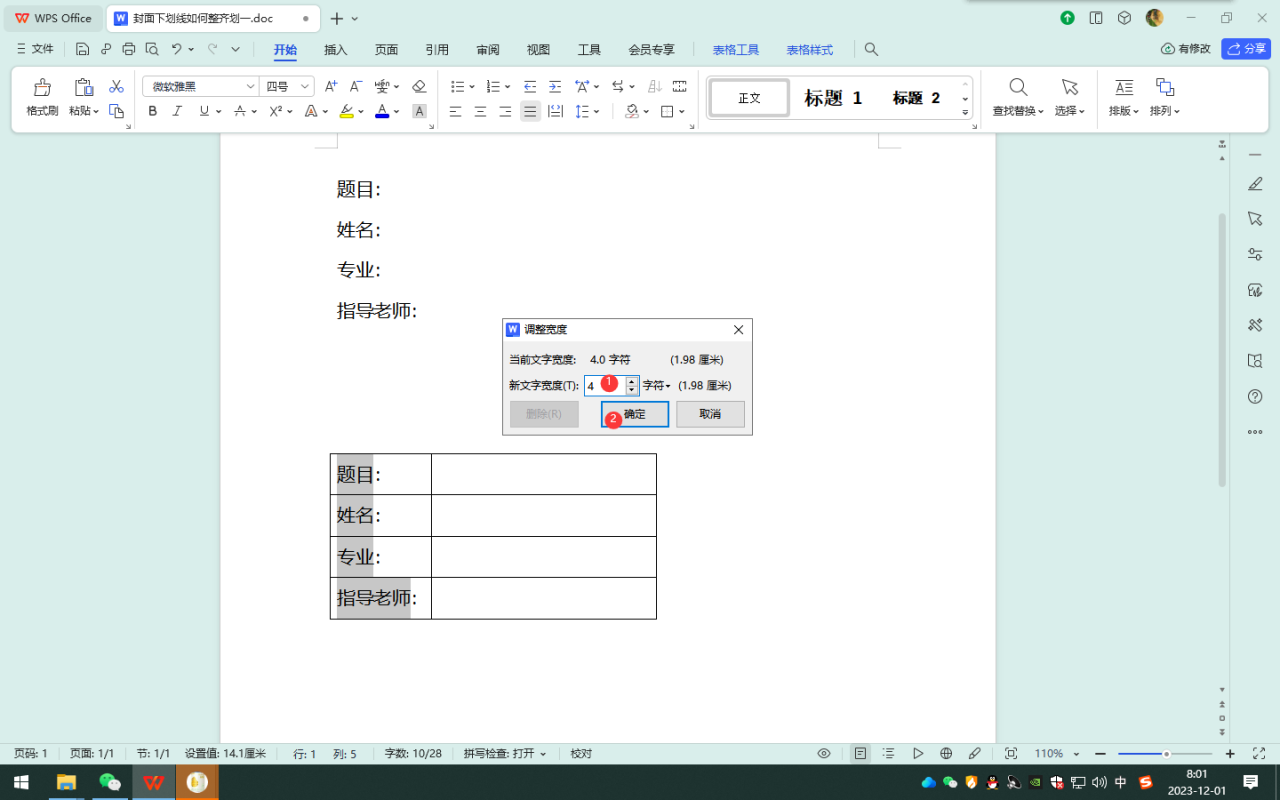
选择整个表格的左上角,点击边框按钮,选择 “无边框”,去除表格的外边框。
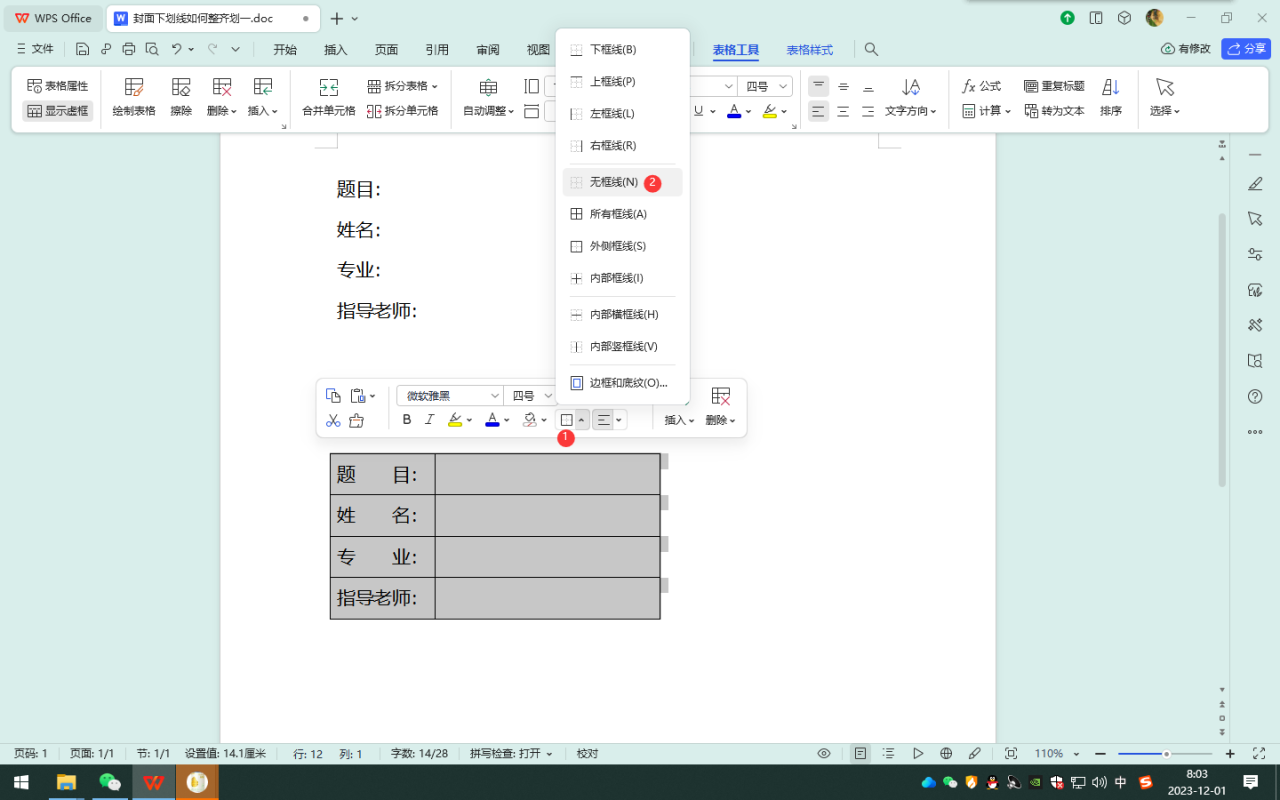
选择表格右列,点击边框按钮,选择 “内部边框”,保留内部边框以便区分不同单元格。
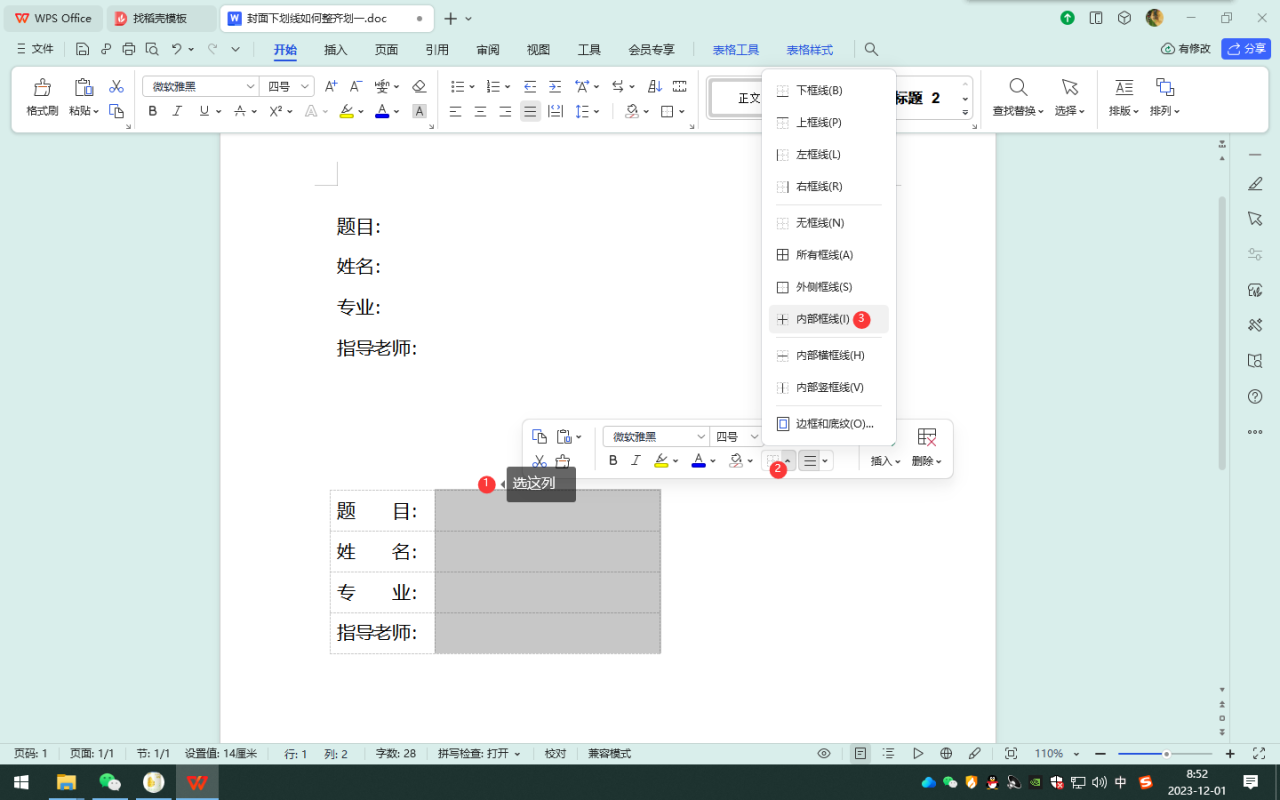
再次选中表格右列,点击边框按钮,选择 “下划线”,为右列添加下划线。

好的,点“打印预览”,看一下效果
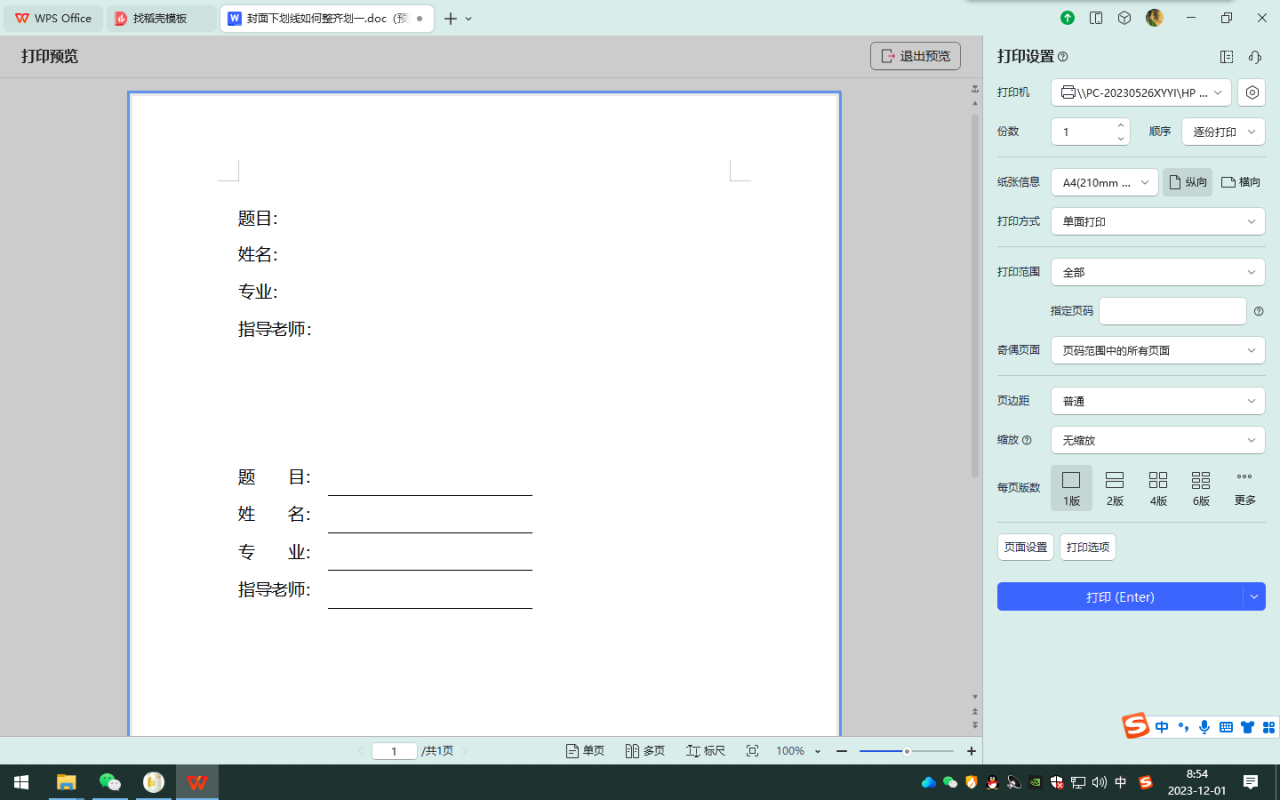
二、方法优势
通过这种方法制作的下划线,无论输入多少字,下划线都不会移动,始终保持长度一致。相比使用空格键加下划线的传统方法,这种方式更加稳定和可靠,能够确保文档封面的美观和专业。在制作正式文件、报告或设计作品时,长度一致的下划线能够提升整体的视觉效果,给人以整洁、规范的印象。
掌握这种设置 Word 下划线长度一致的方法,可以让我们在文档制作过程中更加高效地处理封面设计等需求,为文档的质量和专业性增添一份保障。



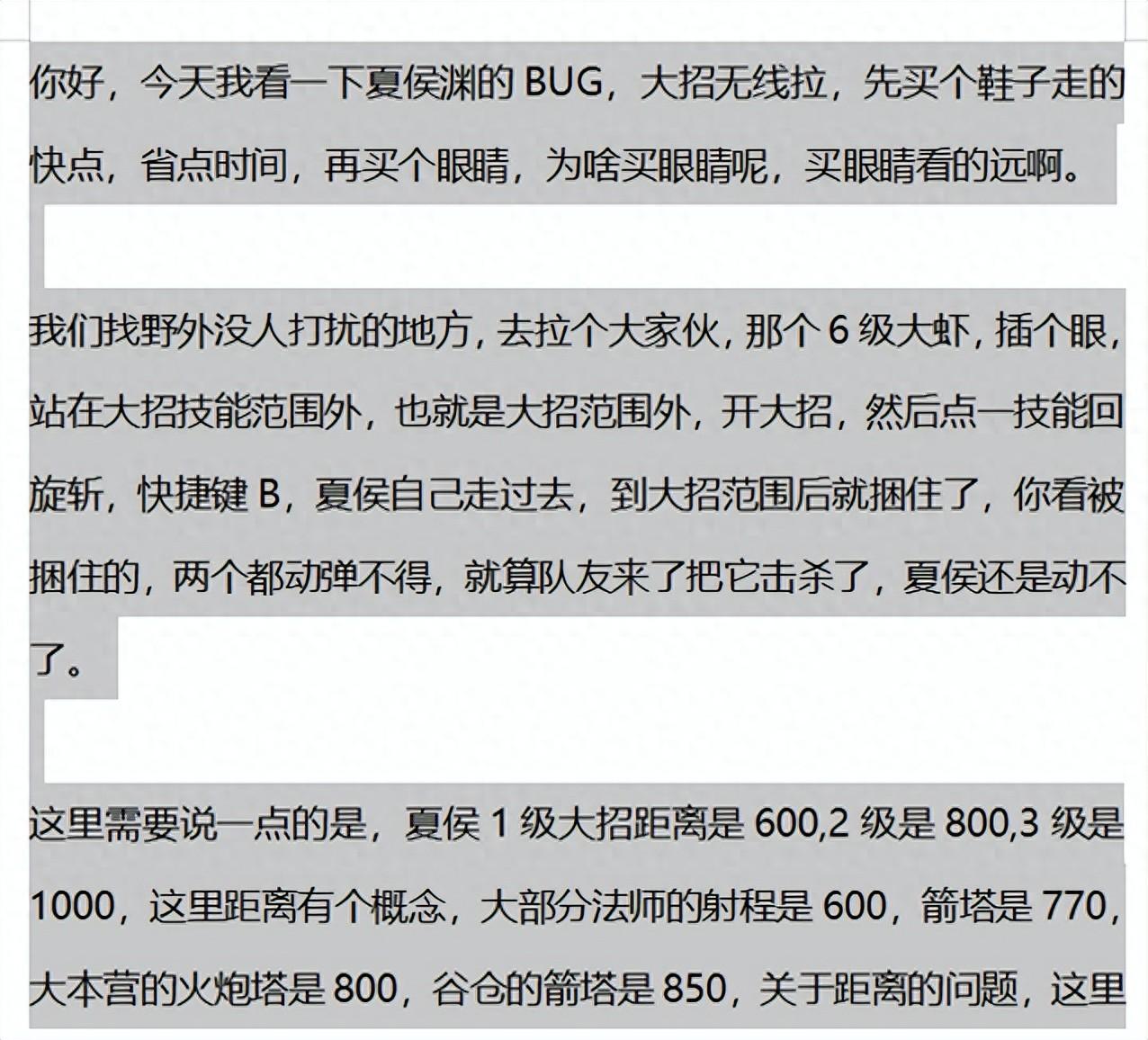

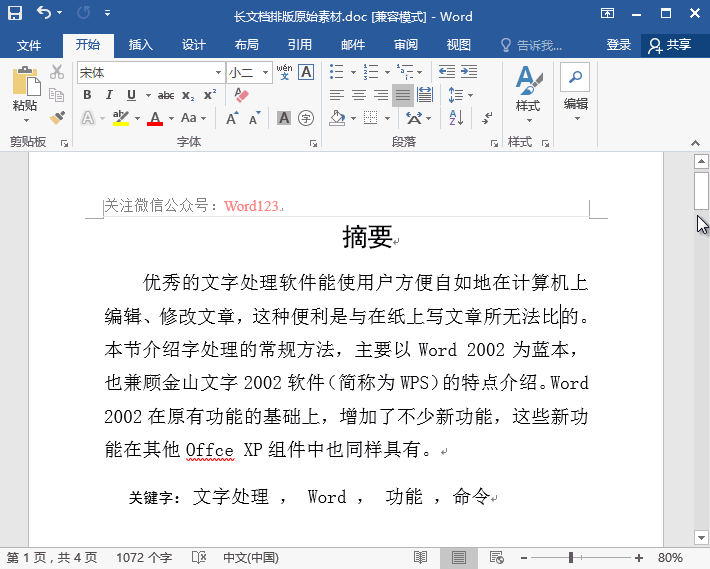
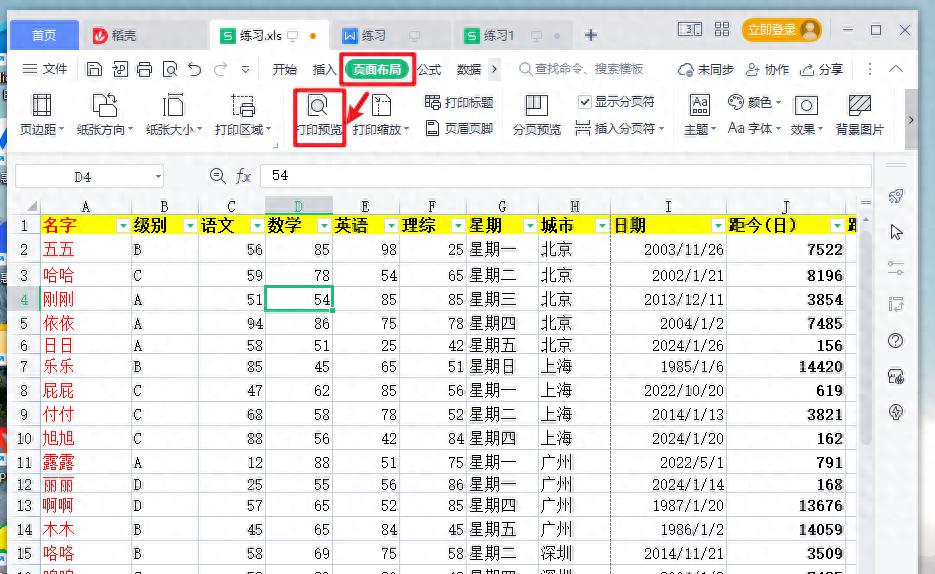

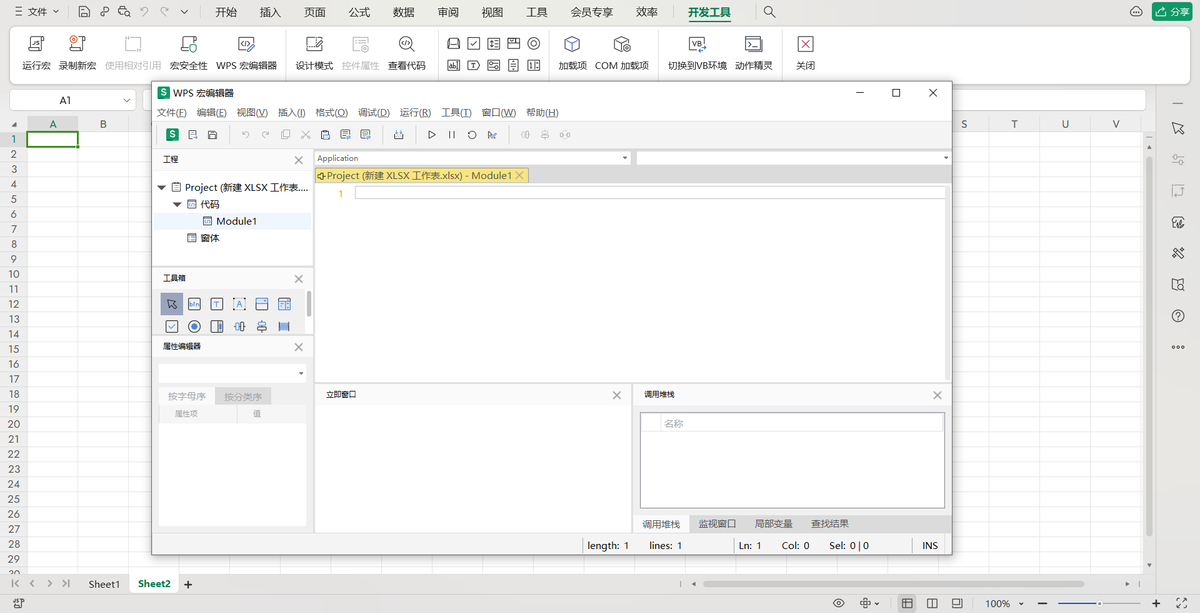
评论 (0)